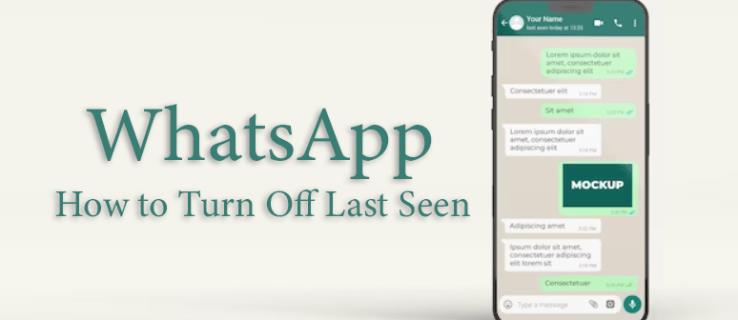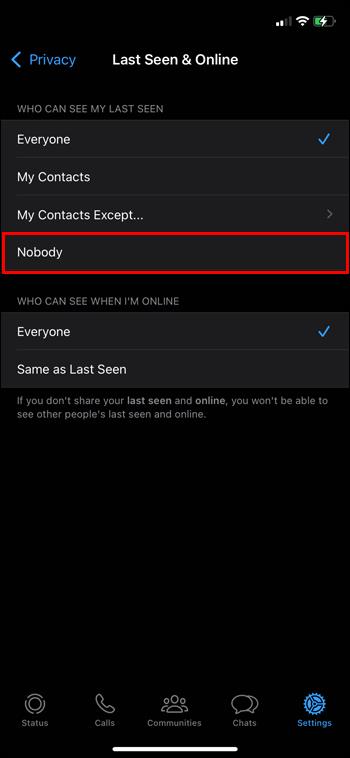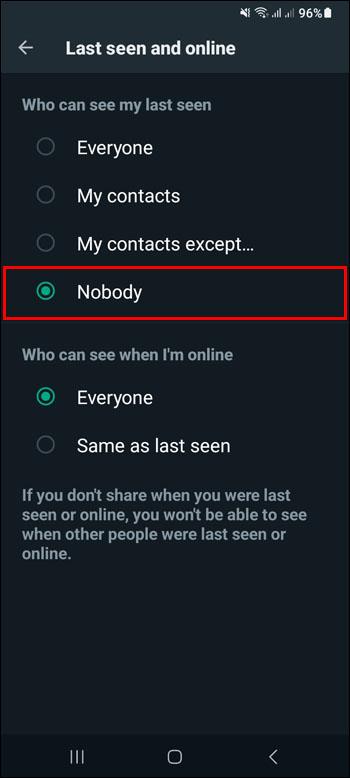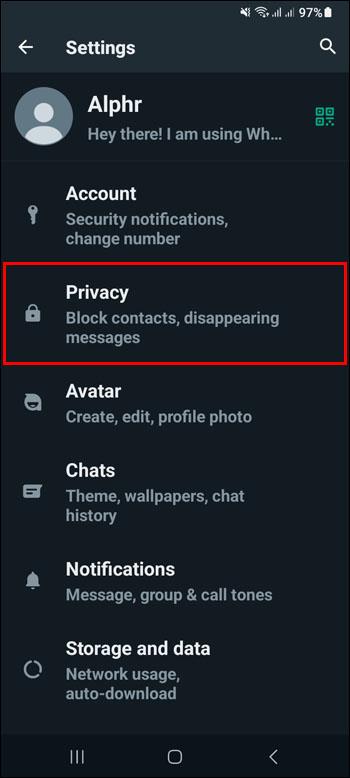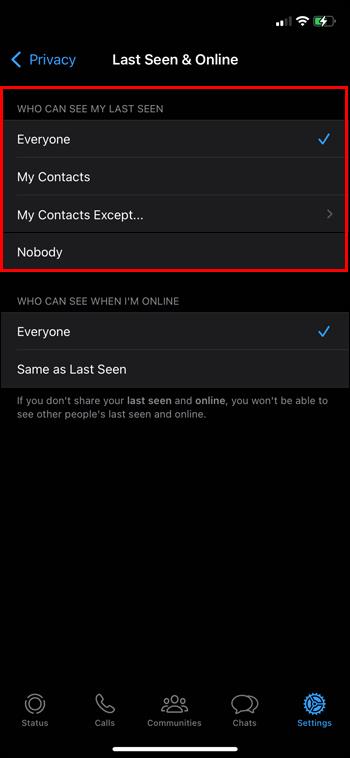Връзки към устройството
Функцията Last Seen е полезна, за да уведомите вашите приятели и контакти кога последно сте били активни в приложението. Но какво ще стане, ако предпочитате тази информация да бъде скрита? Понякога е полезно вашите контакти да не знаят, че избягвате техните чатове. Или може би искате бързо да проверите WhatsApp на работа, но не искате да се притеснявате, че изглежда, че не работите.
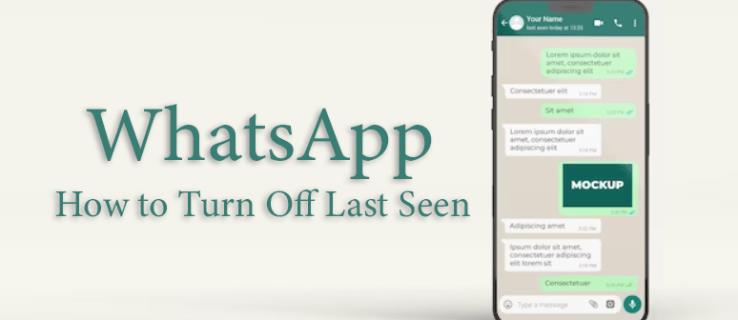
За щастие, изключването на функцията Last Seen е възможно и не отнема много време. Тази статия ще ви каже как да го постигнете на различни устройства.
Изключете Last Seen на iPhone
Настройката на iPhone е лесна за включване и изключване.
- Отворете „Настройки“ в WhatsApp.

- Отидете на „Поверителност“.

- докоснете „Последно виждане“.

- Изберете „Никой“.
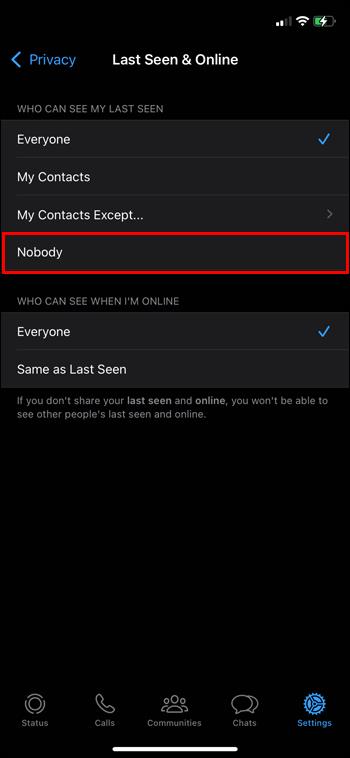
Толкова е просто. Вашето проследяване на Last Seen ще бъде деактивирано, докато не го включите отново.
Изключете Last Seen на устройство с Android
Процесът за Android е подобен на iPhone и също толкова лесен.
- Отворете WhatsApp и докоснете „Меню“ (иконата с три точки).

- Изберете „Настройки“.

- Изберете „Поверителност“ и след това „Последно виждане“.

- Задайте го на „Никой“.
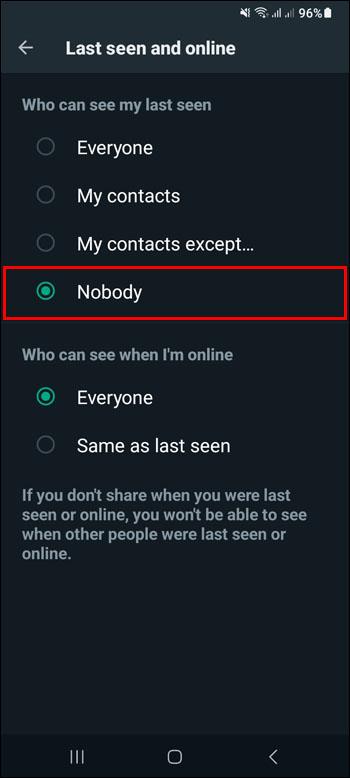
Както при устройство на Apple, това ще изключи Last Seen на вашия Android, докато не го активирате отново.
Изключете последното виждане за други устройства чрез настройките на WhatsApp
Независимо от вашето устройство, винаги можете да преминете през настройките на WhatsApp, за да изключите Last Seen. Това е особено полезно, ако използвате WhatsApp на настолен компютър.
- Отворете WhatsApp и отворете менюто „Настройки“.

- Изберете „Поверителност“.
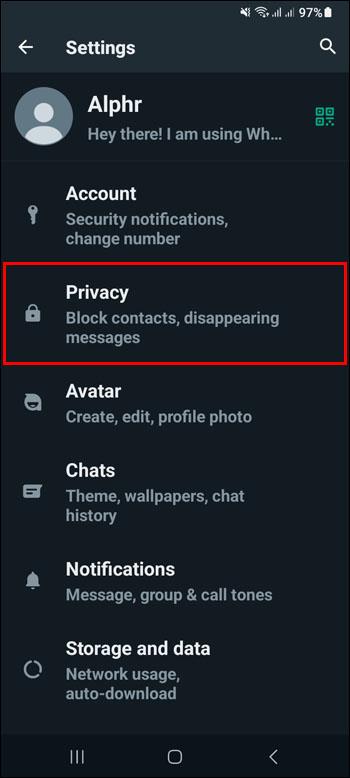
- Превъртете надолу до опциите „Последно виждане и онлайн“.

- В менюто „Кой може да види последното ми виждане“ можете да изберете различни опции, за да персонализирате кой може да вижда последното ви виждане.

Може също да забележите наличната опция за контрол кой може да вижда кога сте онлайн. Потребителите съобщават за различна степен на успех с тази опция, така че имайте предвид, че тя може или не може да работи, за да блокира хората да виждат вашия онлайн статус.
Как да включа отново последното виждане?
Включването му е толкова лесно, колкото и изключването му. През повечето време показването на състоянието ви „Последно видяно“ може да е добре. Но с тези лесни стъпки можете да го изключите винаги, когато трябва да сте скрити за известно време.
За iPhone:
- Отворете менюто „Настройки“ в WhatsApp.

- Докоснете „Акаунт“ и след това „Поверителност“.

- В менюто за поверителност докоснете „Последно виждане“.

- Изберете аудиторията, която може да вижда състоянието ви чрез Последно виждане.
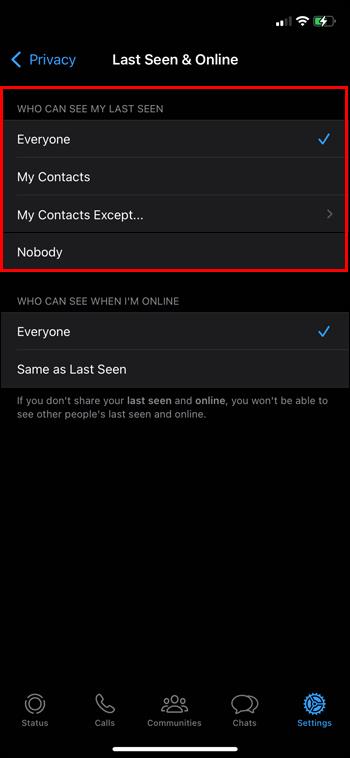
За Android:
- В WhatsApp докоснете „Меню“.

- Отворете „Настройки“.

- Изберете „Поверителност“ и изберете „Последно виждане“.

- Изберете кой искате да може да вижда вашето последно видяно състояние.

Чувствайте се свободни да го включвате и изключвате, ако е необходимо. Няма ограничение за това колко или колко често можете да превключвате опцията Last Seen.
Ползата от изключването на Last Seen на устройства
Въпреки че другите все още могат да виждат дали пишете или сте онлайн, все още има полза от изключването на аспекта „Последно виждане“ на WhatsApp. Докато Last Seen е активиран, вашите прозорци за чат ще показват последния път, когато сте отворили WhatsApp. В долната част на всеки чат има бележка като „Последно виждане днес в 14:30“. Това дава повече информация на другите, отколкото бихте искали да имат.
Когато го изключите, няма да се притеснявате, че някой се е обидил, че сте били онлайн и не сте отговорили на неговия чат. Освен това няма да имате времеви печат за последния път, когато сте отворили приложението, докато е трябвало да правите нещо друго. Това е хубава функция, но също така отлично, че можете да я изключите.
Защо не мога да видя последното виждане на някой друг
Може да не видите съобщение „Последно виждане“ в долната част на чата на някой друг по няколко причини.
- Може да сте деактивирали „Последно виждане“. Ако е изключено, не можете да видите и последното виждане на никого.
- Те може да имат настройки за поверителност, които не позволяват информацията да бъде публична.
- Никога преди не сте разговаряли с тях.
- Може да са ви блокирали.
- Възможно е да нямате един друг като запазени контакти. За да видите Last Seen, трябва да сте ги запазили като контакт и те също трябва да са ви запазили като контакт.
Недостатъци на изключването на Last Seen
Докато скриването на активността ви в WhatsApp понякога е полезно, трябва да знаете, че изключването му засяга няколко други неща.
- Ако изключите Last Seen за себе си, това ще го изключи и за вашите контакти. Следователно няма да можете да проследявате кога вашите приятели са в WhatsApp чрез функцията Last Seen.
- Ако в момента сте онлайн, няма начин да скриете състоянието си в WhatsApp. Дори ако Last Seen е изключено, пак се появявате онлайн.
- Ако сте в процес на въвеждане, вие също не можете да скриете състоянието си в WhatsApp. Всеки в чат с вас ще види, че пишете в този чат.
Други функции за поверителност на WhatsApp
Освен изключването на печатите ви Последно видяно, платформата има и други функции, които може да намерите за полезни.
- Можете да изберете кои контакти да виждат вашата профилна снимка.
- Можете да избирате кой може да преглежда информацията ви „Относно“.
- Актуализациите на състоянието могат да бъдат задържани за групи от хора.
- Можете да изберете дали да се генерират разписки за четене, когато отворите чат. Имайте предвид, че чрез конкретното меню за чат други потребители могат да видят информация от вашия разговор, за да видят колко време е минало, откакто сте гледали дискусията.
- Можете да попречите на хората да ви добавят към Групи.
- Можете да заглушите определени контакти, както от съобщения, така и от обаждания. Ако не искате да предприемете тежкия ход да блокирате някого, но също така не искате да виждате известия за него, заглушаването му е полезна алтернатива.
Персонализируемите настройки за поверителност ви помагат да създадете изживяването си в WhatsApp според вашите предпочитания. Само не забравяйте, че ако изключите опция като разписки за четене, вие също няма да получавате разписки за прочитане от други.
Често задавани въпроси
Ако даден контакт е бил последно видян наскоро, защо не е отговорил на моя чат?
Това, че даден контакт има скорошен времеви печат за последно виждане, не означава, че е видял конкретния ви чат. Тази функция само проследява дали те имат отворен WhatsApp и дори може да е отворен във фонов режим.
Кой може да види моето последно виждане, ако избера „Всички“ в настройките?
Въпреки че може да звучи така, сякаш всеки по света може да преглежда последните ви актуализации, това не е така. Само тези, които сте запазили като контакти или сте се обаждали или изпращали съобщения преди, могат да видят вашето последно видяно и онлайн състояние.
Функция за последно виждане на WhatsApp
За щастие, превключването на вашата опция за последно виждане в WhatsApp е бързо и сравнително лесно и ви позволява анонимност, когато пожелаете. Потребителите може да оценят функцията, но също така е хубаво, че имате възможност да я изключите.
Редовно ли включвате и изключвате функцията Last Seen? Или е по-удобно да го държите изключен? Кажете ни в секцията за коментари по-долу.